Window 64位下安装
下载地址:https://github.com/MSOpenTech/redis/releases。
Redis 支持 32 位和 64 位。这个需要根据你系统平台的实际情况选择,这里我们下载 Redis-x64-xxx.zip压缩包到 C 盘,解压后,将文件夹重新命名为 redis。
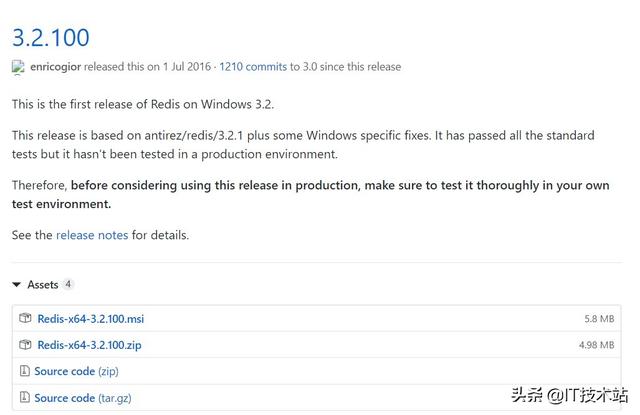
打开一个 cmd 窗口 使用cd命令切换目录到 C:edis 运行 redis-server.exe redis.windows.conf 。
如果想方便的话,可以把 redis 的路径加到系统的环境变量里,这样就省得再输路径了,后面的那个 redis.windows.conf 可以省略,如果省略,会启用默认的。输入之后,会显示如下界面:
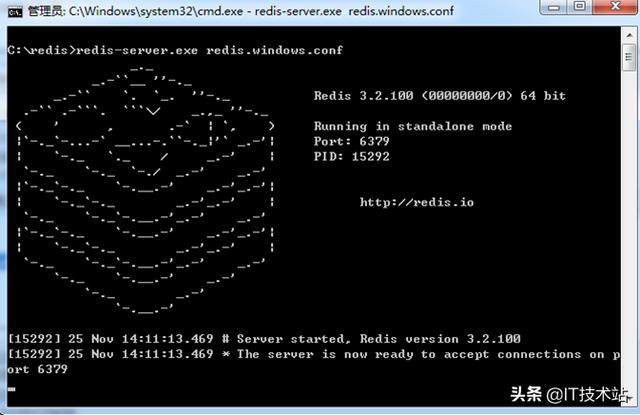
这时候另启一个cmd窗口,原来的不要关闭,不然就无法访问服务端了。
切换到redis目录下运行 redis-cli.exe -h 127.0.0.1 -p 6379 。
设置键值对 set myKey abc
取出键值对 get myKey
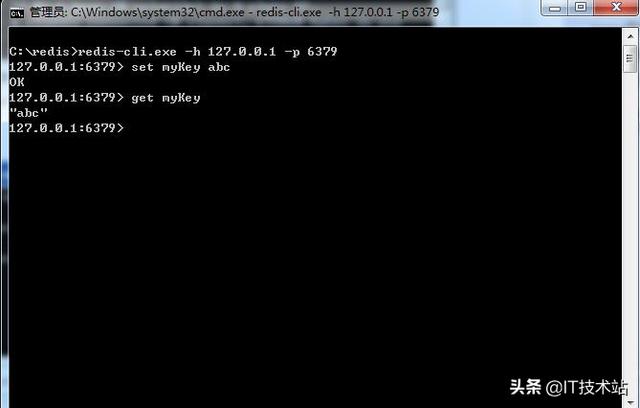
Redis在WINDOWS下的安装测试完成
redis 在32位系统安装以及使用及redis-desktop-manager下载
1.下载32位redis文件。 http://pan.baidu.com/s/1eRIZPAE
我下载后的路径是:E:RedisRedis 里面的文件如图:
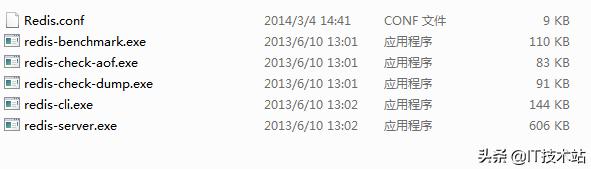
2.调取命令窗口 win+R,输入命令:redis-server.exe Redis.conf 看到如下界面说明安装成功。
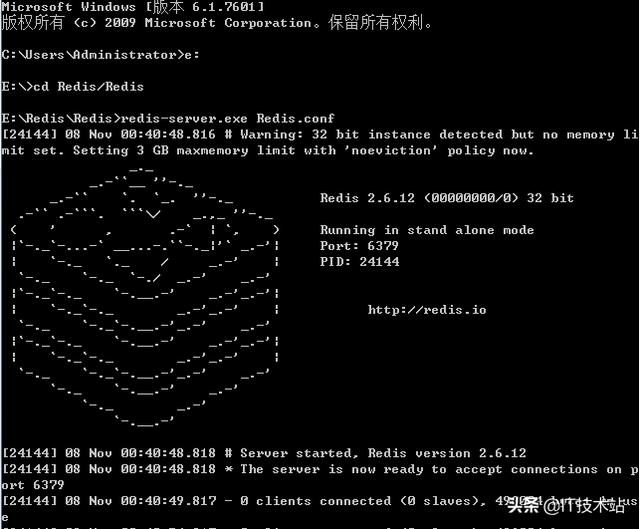
3.再打开一个窗口做测试。 用自带的客户端工具进行测试 命令【redis-cli.exe】 如图,已经可以使用!

4.也可以用可视化工具来查看。推荐使用redis-desktop-manager,免费。网上很多下载地址。
https://github.com/uglide/RedisDesktopManager/releases
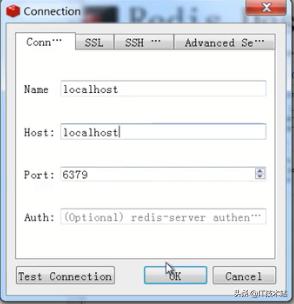
如图:
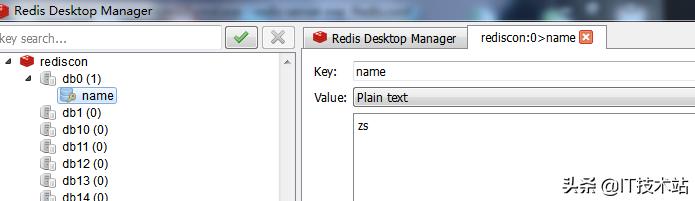
就此可以使用。



















 19万+
19万+











 被折叠的 条评论
为什么被折叠?
被折叠的 条评论
为什么被折叠?








